PPT如何删除某一幻灯片版式?如果你对这篇经验感兴趣的话,那么就请继续看下去吧。
ppt模板文章推荐:
PPT正文页三图文版式制作教程
怎样设置PPT多个图片的版式
PPT怎样设置多个图片版式
打开要编辑的ppt模板。
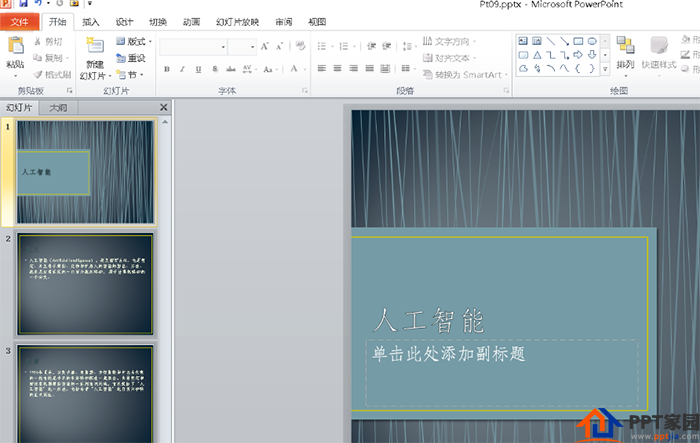
点击上方的【视图】选项。
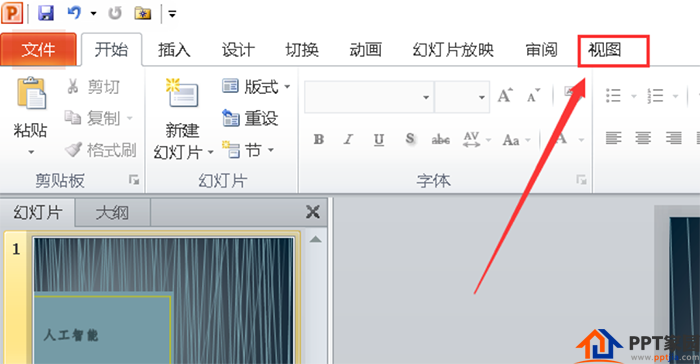
点击【幻灯片母板】。
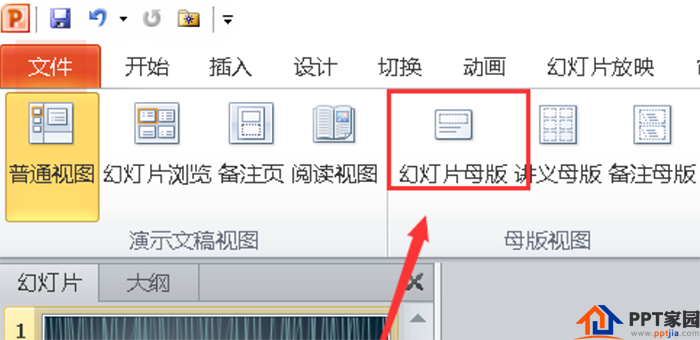
当将鼠标移动到每张幻灯片出现时就会出现幻灯片的版式名。
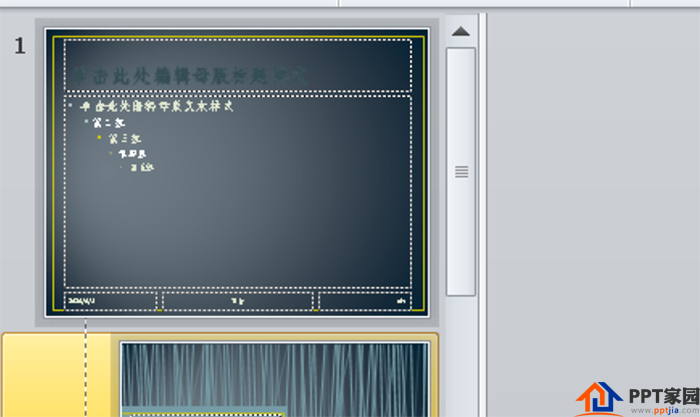
找到要删除的幻灯片版式。
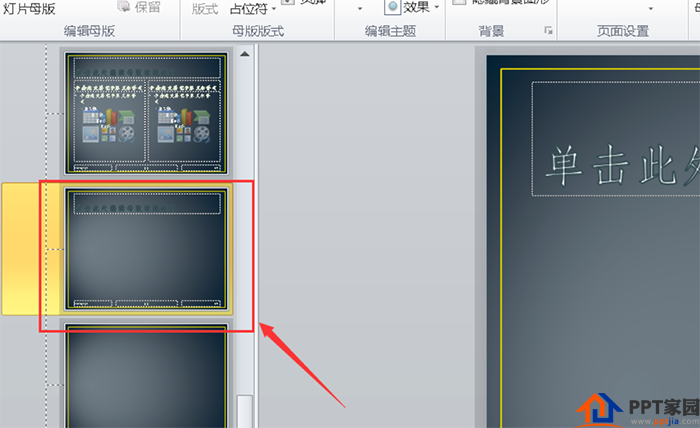
右击鼠标选择【剪切】。

如图所示,幻灯片的版式就删除了。
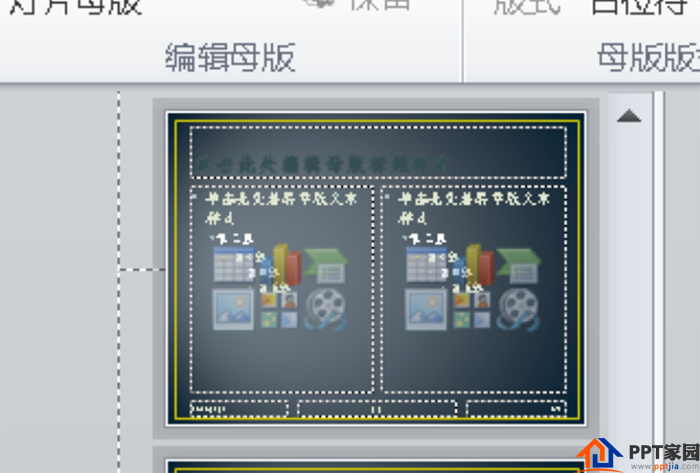
文章为用户上传,仅供非商业浏览。发布者:Lomu,转转请注明出处: https://www.daogebangong.com/articles/detail/How%20to%20delete%20the%20layout%20of%20a%20certain%20slide%20in%20PPT.html

 支付宝扫一扫
支付宝扫一扫 
评论列表(196条)
测试